Cómo instalar el rol de DNS en Windows Server 2016. Continuando la preparación del laboratorio del centro del sistema. En esta publicación, Instalamos Sistema de nombres de dominio (DNS) papel en nuestro futuro Domain Controller "DCSC" (early created VM “DCSCCM"Que renombré) "maquina virtual" (VM) with Microsoft Windows Server 2016 Standard.
1. Para la instalación de roles uso el Administrador del servidor consola. Por defecto, comienza automáticamente al inicio del inicio. Si la consola no se abre, puedes comenzar en manualmente. Botón izquierdo del ratón haga clic en Comenzar botón y luego haga clic en "Administrador del servidor"O usar búsqueda;

2. Cuando se abrió la consola, haga clic Administrar (menú superior) y seleccione de la lista Agregar roles y características;

3. En una nueva ventana lee el texto y, Si todo está en buen estado, haga clic en Próximo botón;
4. Seleccionar (selected by Default) "Instalación basada en roles o basada en funciones"Y haga clic en el Próximo botón;
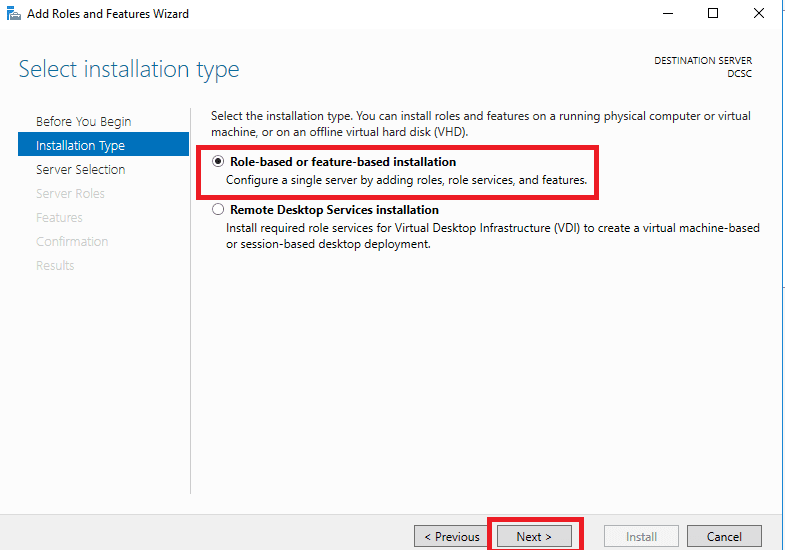
5. Seleccione el servidor de destino o (Si es solo uno) haga clic en Próximo botón;
6. Set check mark at “DNS Server";

7. In pop-up windows click the Agregar características botón (DNS Tools for management DNS role);
8. Después de eso, haga clic en el Próximo botón;

9. Ahora no instalamos ninguna función, Así que haga clic en el Próximo botón;
10. Read short information about DNS and click the “Próximo" botón;
11. Si lo desea, Puede establecer la marca de verificación en "Reinicie el servidor de destino automáticamente si es necesario" (por implementación estándar no hay reinicio) and click “Instalar";

12. Todo está bien, Inicio de instalación;
13. Después de que se complete la instalación, haga clic en el botón "Cerrar". En el lado izquierdo de la consola del administrador del servidor verá la nueva opción "DNS";





















